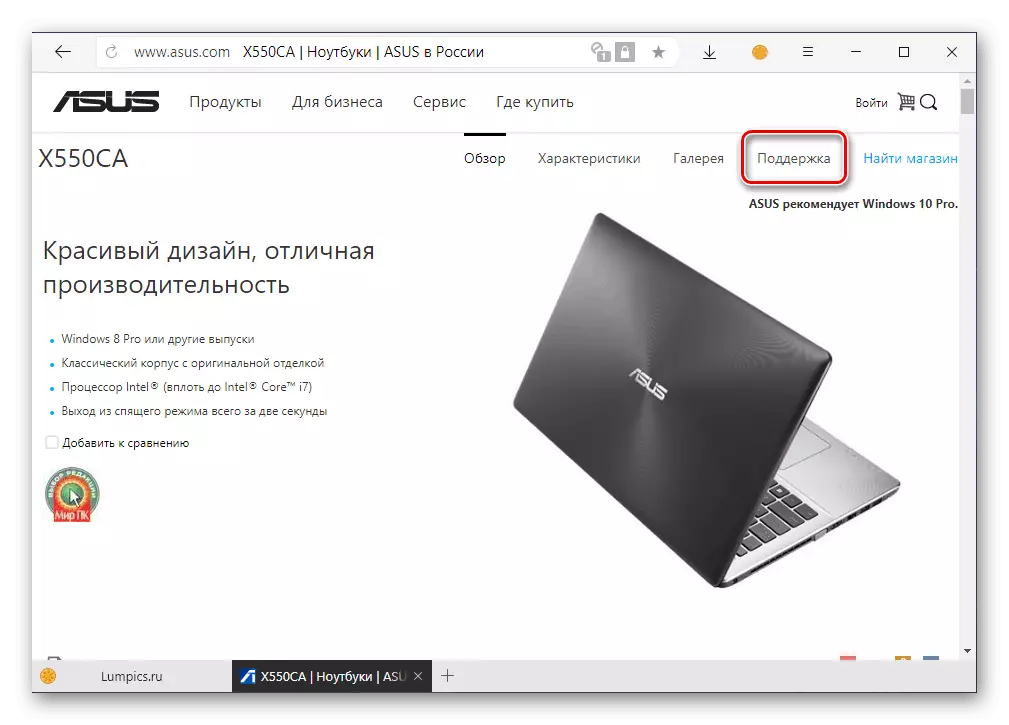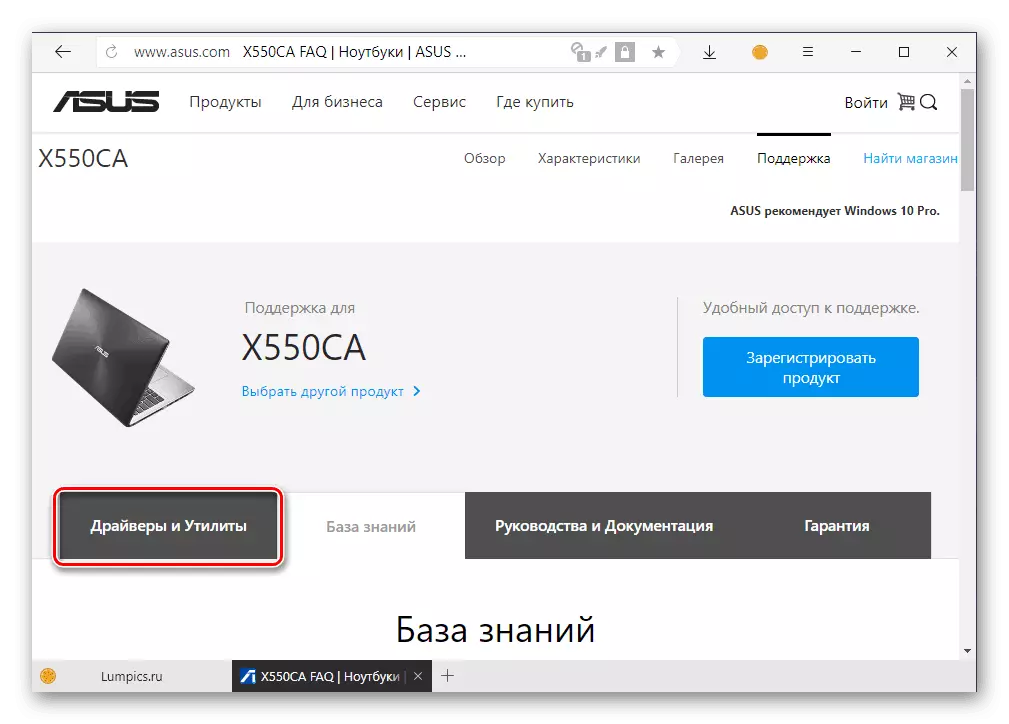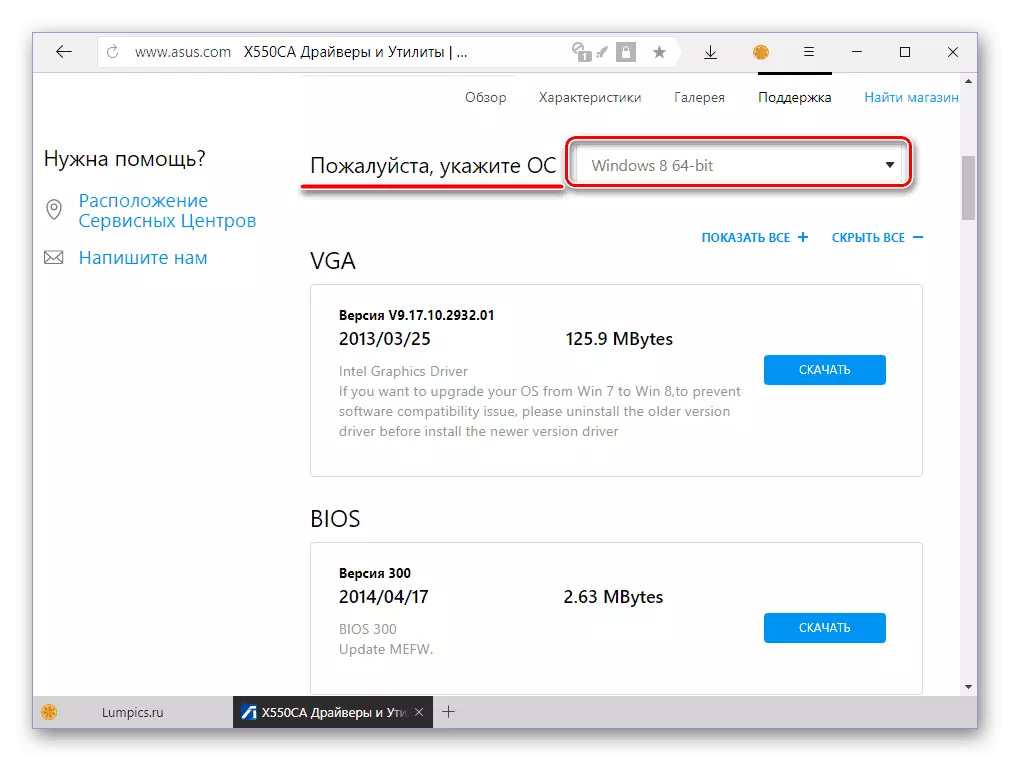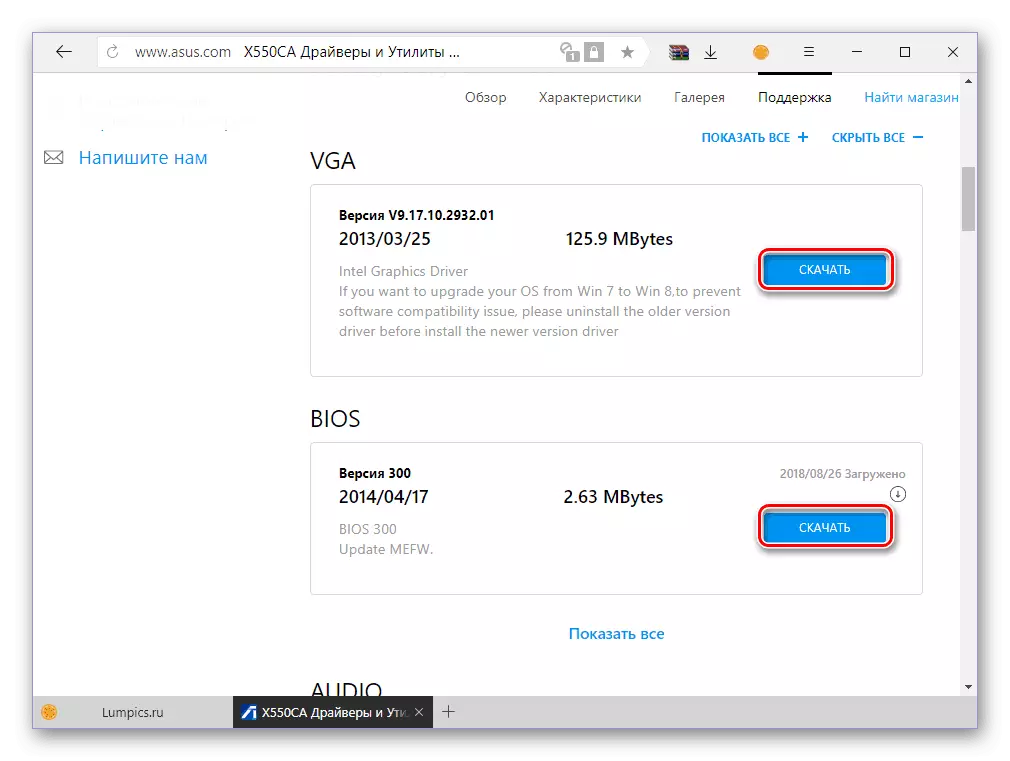ASUS X550C sülearvuti just installitud Windowsiga ei tööta stabiilselt ja suhtlevad kõikide riistvarakomponentideta ilma vajalike draiveriteta. Selles artiklis räägime sellest, kust need alla laadida ja selle seadme installimine.
ASUS X550C draiverite allalaadimine ja paigaldamine
Sülearvuti jaoks on mitmeid tarkvaraotsingu võimalusi. Need erinevad kõigepealt rakendamise kiirusest ja lihtsusest. Mõtle igale neist üksikasjalikumalt.1. meetod: ametlik veebileht
Alustage draiverite otsimist mis tahes seadme jaoks peaks alati olema ametlikust veebisaidilt. Miks? Jah, sest see ei ole mitte ainult kõige turvalisem meetod, vaid ka ainus garantii, et paigaldatud tarkvara on täielikult ühilduv riistvaraga, mille jaoks see on mõeldud. Niisiis, jätkake.
Märge: X550C mudeli vahemikus esitatakse kaks ASUS sülearvutit, mille vahel on tehniliste omaduste osas väikesed erinevused. Te saate määrata konkreetse seadme vastavalt nime viimastele nimedele (indeksid) - X550C A. ja x550c. C. mis on näidatud korpus ja pakendil. Allpool on lingid mõlema mudeli lehekülgedele, kuid meie näites kuvatakse esimene. Teise mudeli puhul tehtud menetluses ei ole erinevusi.
Mine ASUS X550CA tugilehe juurde
Mine ASUS X550CC tugilehe juurde
- Kui ASUS X550C sülearvuti funktsionaalsuse funktsionaalsus kirjeldav leheküljel vajutage hiire vasakut nuppu "Tugi" vahekaart, mis asub parempoolse ülaosas.
- Nüüd minge vahekaardi juhile ja kommunaalteenustele ja kerige veidi alla lehte.
- Kirjavahendi vastas "Palun täpsustage OS", valige operatsioonisüsteemi versioon - Windows 7/8 / 8.1 / 10. Kõik need on ainult 64-bitine.

Väärib märkimist üks äärmiselt oluline nüanss - vaatamata sellele, et ASUS soovitab tungivalt kasutada Windows 10 oma sülearvutites otse X550C jaoks selle OS-i versiooniga juhtide juhtide versiooniga.
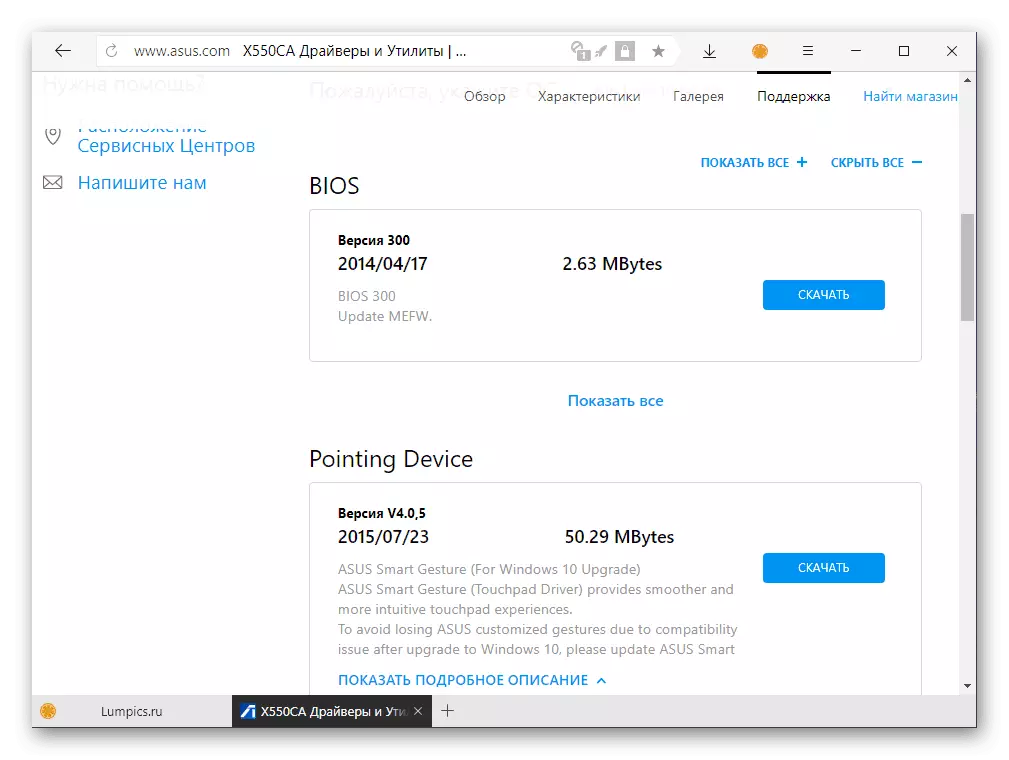
Lahendus on väga lihtne - peate valima OS-i loendisse Windows 8 64 bit Isegi kui seadmesse paigaldatakse "tosin". Ühilduvusprobleemid ei põhjusta ühilduvuse probleeme, avab meid juurdepääsu kõigile kättesaadavatele juhtidele.
- Iga "tükkide" tarkvara jaoks tuleb eraldi alla laadida - valige oma uusim versioon (tegelikult on vaikimisi näidatud), vajutate nuppu "Laadi alla" ja vajadusel täpsustage kaust salvestamiseks kettale salvestamiseks.
- Allalaaditavad failid on pakitud ZIP-vormingus failidesse, saate kasutada Windowsi standardset tööriista või kolmanda osapoole arhiivid, näiteks Winrar.

2. meetod: kaubamärgiga utiliit
"Draiverid ja kommunaalteenused" leheküljest otse ASUS X550C jaoks, mitte ainult selle töö jaoks vajalik tarkvara, vaid ka ettevõtte tarkvara, sealhulgas ASUS Live Uuenda utiliit. See rakendus on mõeldud otsima ja alla laadida draiveri värskendusi kõigi tootja sülearvutite jaoks. Kui te ei soovi iga programmi komponenti ennast kaevata ja seejärel installige ka seda, lihtsalt kasutage seda lahendust, tehes järgmist:
- Korrake eelmise meetodi punktis 1-3 kirjeldatud samme.
- Valides operatsioonisüsteemi versiooni ja selle tühjenemise (tuletage meelde, et kõik on saadaval ainult Windows 8 jaoks), klõpsake selle välja aktiivse lingi "Näita all +".
- See tegevus "kasutab" kõigi juhtide nimekirja (koos ebaoluliste versioonide) ja kommunaalteenuste nimekirja. Liikuge alla alla, kuni "kommunaalteenused" plokk leidke IT-i ASUS Live Update Utility ja klõpsake "Laadi alla".
- Nagu juhtide puhul, pakkige alla allalaaditud arhiiv
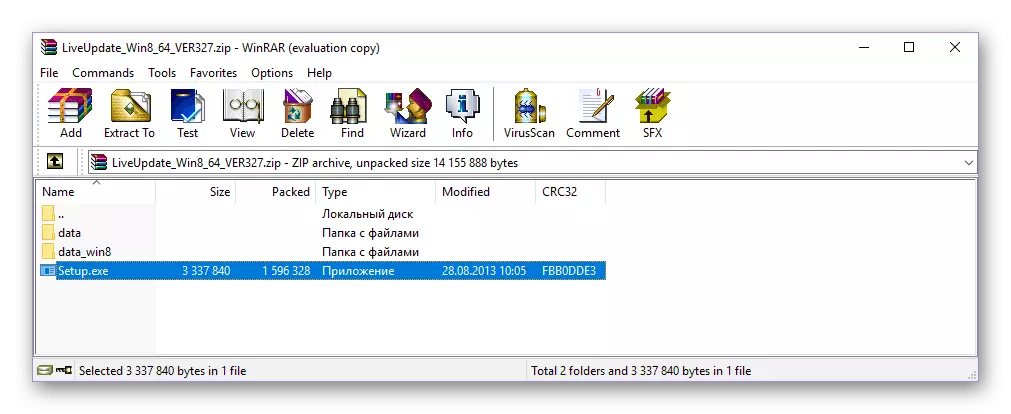
Ja seadistage selles sülearvutis sisalduv rakendus.
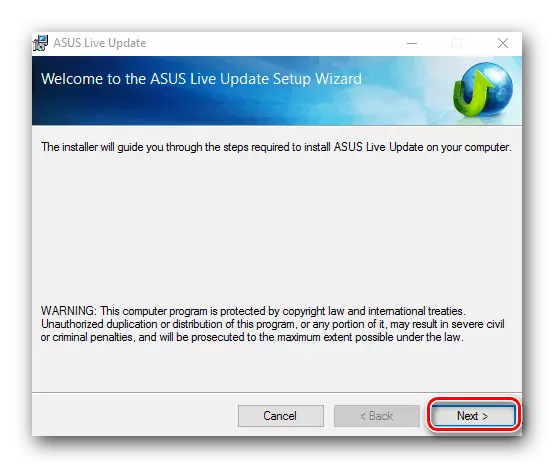
See protseduur raskusi ei põhjusta, lihtsalt järgida samm-sammult juhiseid hoolikalt.
- Pärast ASUS Live'i värskenduse utiliidi installimist käivitage see ja klõpsake "Kontrolli värskenduse kohest" nuppu, mis asub peaaknas, mis algatab kadunud ja aegunud draiverite otsimise.
- Pärast kontrolli lõpetamist, kui kaubamärgiga utiliit leiab kõik puuduvad tarkvara komponendid, klõpsake nuppu Install.
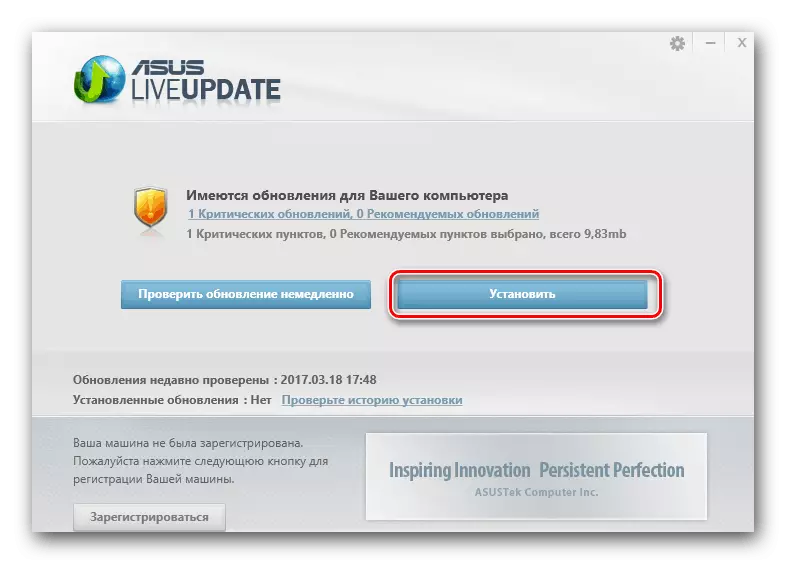
See tegevus käivitab juhi paigaldamise protsessi, mille jooksul saab sülearvutit mitu korda taaskäivitada.
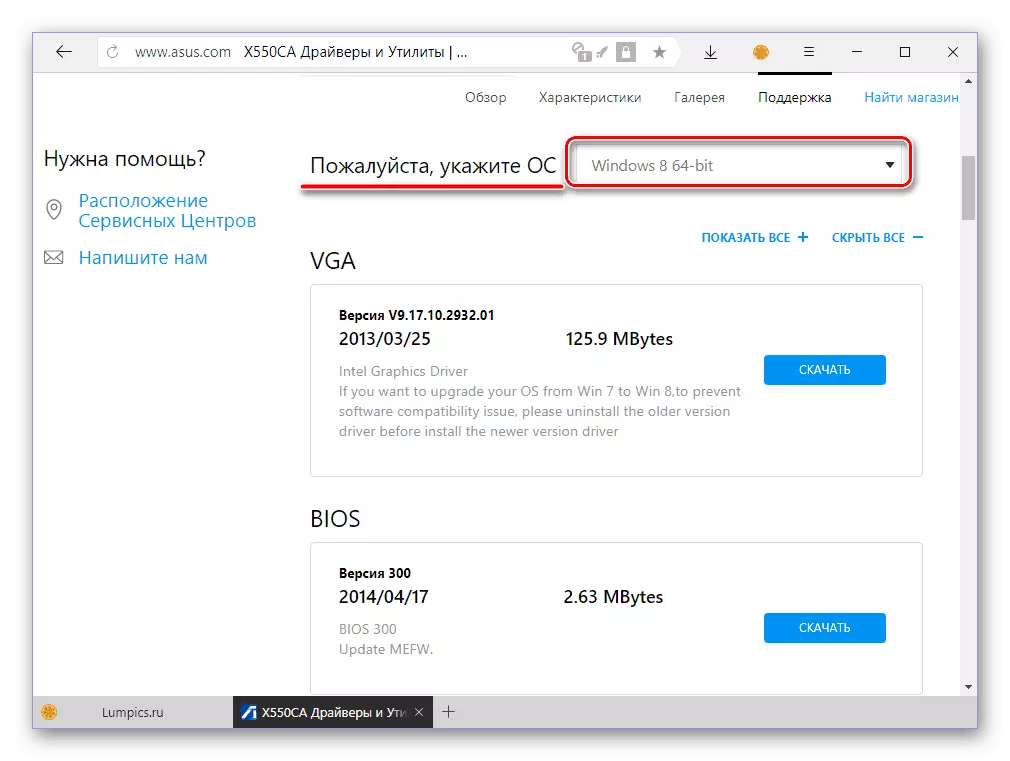
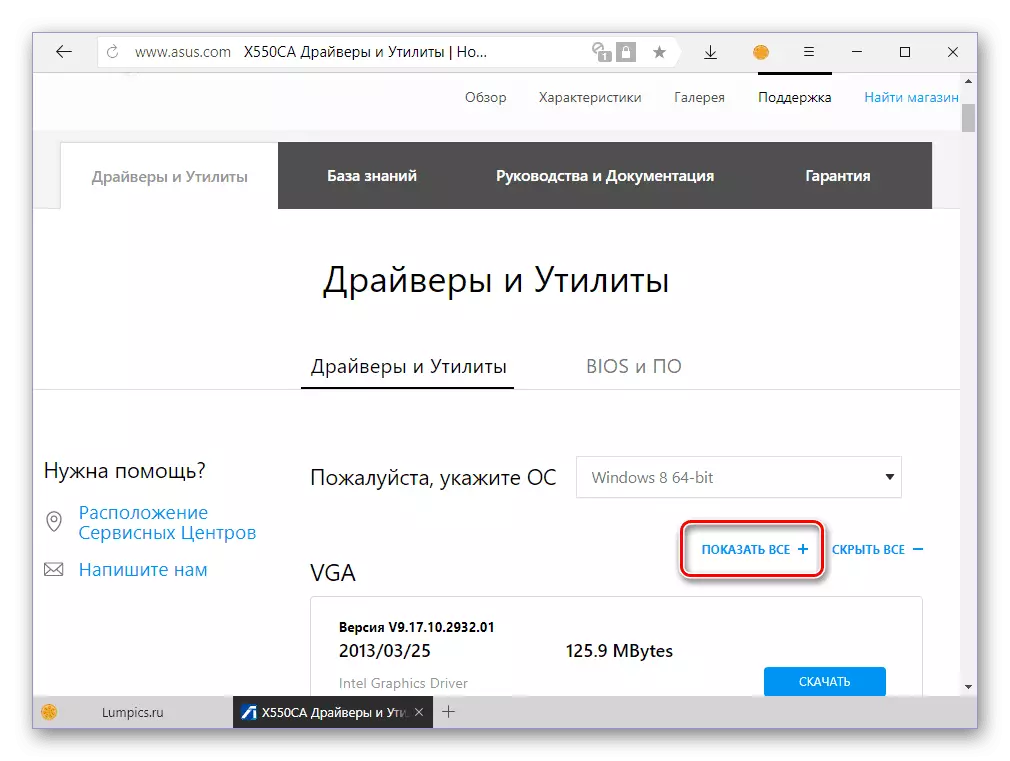

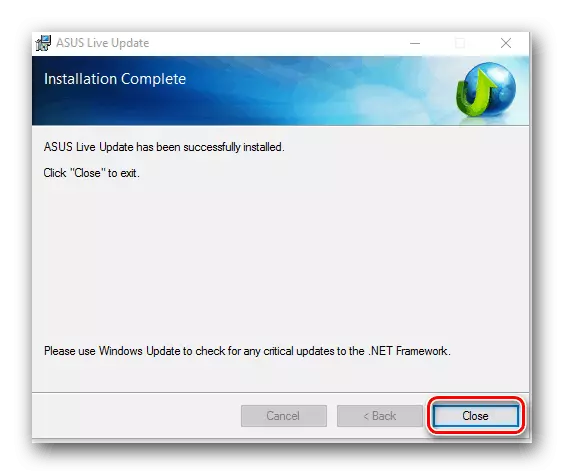
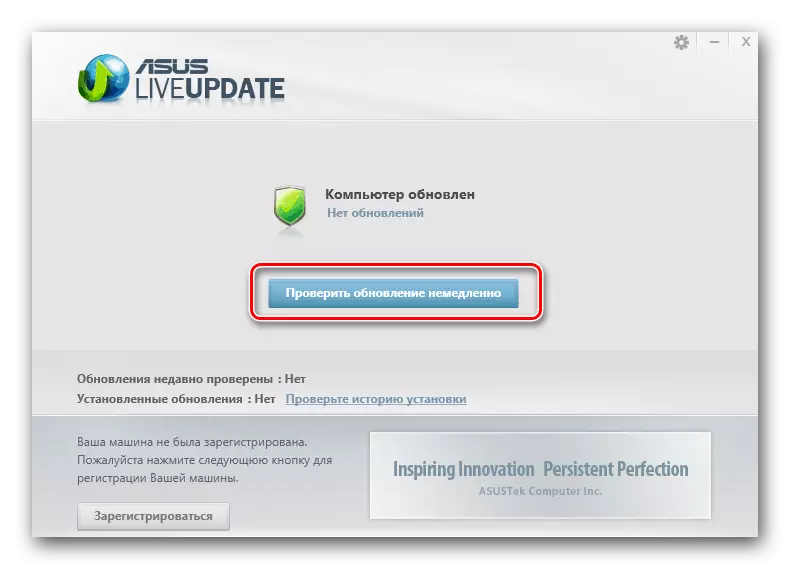

Live-update utiliidi kasutamine valib veidi lihtsustab otsingu ja paigaldamise draiverid ASUS X550C. Ja aga esimest korda on parem luua need kõik sülearvutil käsitsi, kasutades esimest teed artiklist ja pärast seda, et säilitada asjaomane riik kaubamärgiga utiliidi abil.
3. meetod: Spetsiaalsed programmid
Kui te ei soovi draiverid pumbata ametlikule saidile ASUS-ile ja mingil põhjusel varaline kasulikkus ei sobi teile, soovitame kasutada universaalset lahendust kolmanda osapoole arendajatele. Spetsiaalsed tarkvara skaneerib riistvara ja tarkvara osa sülearvuti, leiavad puuduvad või aegunud draiverid ja paigaldada need või uuendada neid. Enamik neist programmidest võivad töötada nii automaatselt (sobib algajatele) ja käsitsi (orienteeritud kogenumatele kasutajatele). Te saate tutvuda nende funktsionaalsete omaduste ja peamiste erinevustega järgmistes materjalides.

Loe edasi: Rakendused draiverite paigaldamise ja uuendamise rakendused
Meie enda poolelt soovitame pöörata tähelepanu juhi lahendusele ja Drivermaxile tähelepanu, kuna see on need rakendused, mis on kõige kergemini kasutusel ja mis on veelgi tähtsam, õnnistatud juhtide kõige ulatuslikumate andmebaasidega. Lisaks leiate meie saidil üksikasjalikke juhendeid, mis on pühendunud iga nende kasutamise keerulistele juhenditele.

Loe edasi: Kuidas kasutada juhipaketi lahendust ja Drivermaxi programme
Meetod 4: seadmete ID
ID või seadmete identifikaator on ainulaadne kood, mis on varustatud absoluutselt iga arvuti ja sülearvuti riistvarakomponendiga ning kõigi välisseadmetega. Selle numbri saate teada "Device Manager" kaudu, vaadates spetsiifiliste seadmete "omadusi". Järgmisena jääb jääb ainult selleks, et leida temale vastava juhi ühe spetsialiseerunud veebiressursse, alla laadida ja installida. Rohkem teavet selle kohta, kuidas "saada" ASUS X550C iga komponendi ID-d, milles räägiti allpool olevas lingil. Selles kirjeldatud toimingud on universaalsed, mis on kohaldatavad nii mis tahes arvutisse kui ka ükskõik millisele "riistvarale". Seda võib öelda ka eelmise tee kohta.
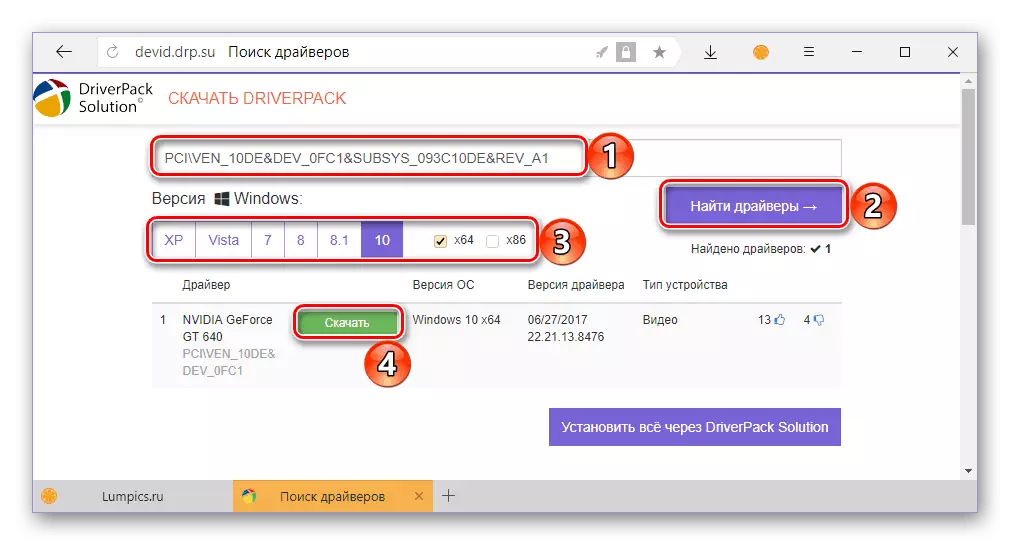
Loe edasi: Otsi draiveri identifikaatori järgi
Meetod 5: Standard Windows
Seadmehalduri abil, mis on OS-i lahutamatu osa Microsoftist, ei saa te mitte ainult ID-d teada saada, vaid ka allalaadimiseks ja / või ajakohastamiseks draivereid. Kui ühendate Internetiga, otsige süsteem tarkvara oma andmebaasis ja seejärel installige see automaatselt. Sellisel lähenemisviisil on sõna otseses mõttes kaks puudust, kuid nad ei ole kriitilised - aknad ei suuda alati alla laadida juhi uusimat versiooni ja kaubamärgiga tarkvara on täiesti tähelepanuta jäänud. Et õppida, kuidas installida ja uuendada draiverid kasutades standard operatsioonisüsteemi tööriistad, eraldi artikkel meie veebilehel.

Loe edasi: Seadmehaldur juhtide installimise vahendina
Järeldus
Käesolevas artiklis vaatasime kõiki olemasolevaid võimalusi juhtide paigaldamiseks ASUS X550C sülearvutile. Nende kaasaskantavate seadmete omanikud, kes soovivad tagada nende jõudlust, on midagi valida. Soovitame tungivalt kasutada ametlikku veebisaiti ja brändi rakendusi, samuti standard Windowsi tööriista - see on need kolm võimalust, mis on kõige turvalisemad, kuigi mõned mugavused ja täitmise kiirus ei ole piisavalt. Loodame, et see materjal oli teie jaoks kasulik.